L'extension de console Java n'est pas le seul complément que Java ajoute au navigateur Web Firefox.
Les utilisateurs qui ouvrent l'onglet Plug-ins du menu Add-ons de Firefox (en appuyant sur la touche Alt, en sélectionnant Outils> Add-ons ou en tapant dans: addons dans la barre d'adresse du navigateur et en passant à la section des plug-ins) peuvent remarquez au moins un plugin Java Deployment Toolkit. Il n’existe aucun moyen de désinstaller ou de supprimer les plug-ins directement à partir de Firefox.
Les plug-ins sont automatiquement sélectionnés par Firefox, comme indiqué dans la section Comment arrêter les installations de plug-ins automatiques dans Firefox.
Cela signifie que le plug-in sera ajouté au navigateur Web si l'installation le place dans un répertoire ou un emplacement analysé par Firefox au démarrage pour rechercher des plug-ins.
Supprimer Java Deployment Toolkit
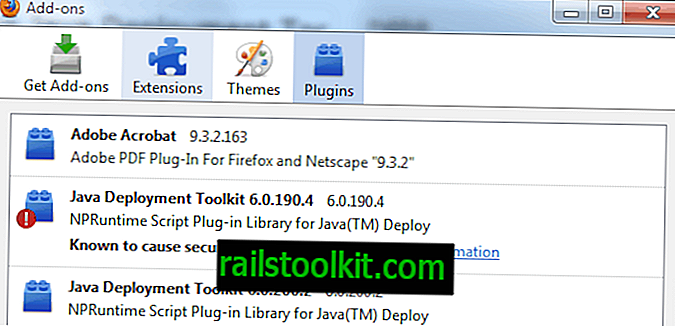
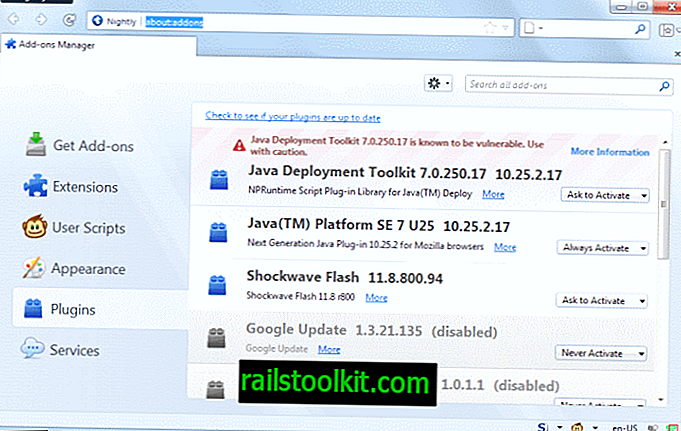
Suppression de la boîte à outils Java Deployment Toolkit
Commençons par une description de ce que fait le Java Deployment Toolkit:
Java Deployment Toolkit simplifie la tâche pour déterminer quelles versions des utilisateurs finaux de la plate-forme Java ont été installées sur leur PC. Il fournit aux déployeurs d'applications / applets Web basés sur Java une interface JavaScript simple. Cela facilite considérablement la détection de l'environnement Java des utilisateurs, ainsi que la facilité de déploiement de la plate-forme Java.
Un plugin dont de nombreux utilisateurs de Firefox n’auront probablement pas besoin. Une grande partie de la confusion en ce qui concerne le plug-in Java provient du fait que les utilisateurs peuvent le confondre avec JavaScript. Les deux technologies sont complètement différentes, ces dernières étant fortement utilisées par de nombreux sites Web et intégrées nativement dans Firefox, alors que Java n’est plus intégré et n’est plus utilisé par de nombreux sites.
Nous commençons le processus de suppression en entrant about: config dans la barre d’adresse de Firefox. Filtrez le terme plugin.expose_full_path et définissez-le sur true. Cela affichera le chemin complet de chaque plugin dans la fenêtre about: plugins que nous ouvrirons par la suite. Double-cliquez sur l'entrée pour la définir sur true.

Les instructions du paragraphe ci-dessus ne sont plus nécessaires, car Firefox affiche automatiquement le chemin complet dans les versions les plus récentes.
Maintenant ouvrez about: plugins en le tapant dans la barre d'adresse du navigateur. L'écran répertorie les noms de fichier de tous les plugins installés dans le navigateur Web Firefox.
Dans le cas du JDK, c'est npdeployJava1.dll qui est lié à Java Deployment Toolkit 6.0.200.2 et npdeploytk.dll qui est lié à Java Deployment Toolkit 6.0.190.4.
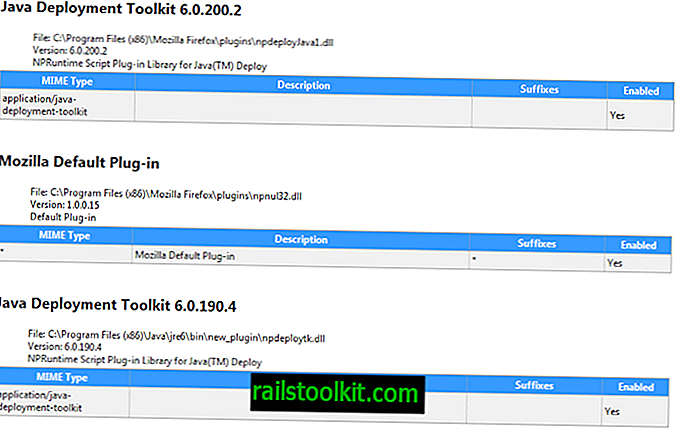
Les fichiers du Java Deployment Toolkit se trouvent dans C: \ Program Files (x86) \ Mozilla Firefox \ plugins \ npdeployJava1.dll et C: \ Program Files (x86) dans l'exemple ci-dessus. .
Les utilisateurs des éditions 32 bits de Windows doivent supprimer la partie (x86) de l'URL pour se retrouver avec C: \ Program Files \ Mozilla Firefox \ plugins \ npdeployJava1.dll et C: \ Program Files \ Java \ jre6 \. bin \ new_plugin \ npdeploytk.dll.
Il est maintenant temps de fermer le navigateur Web Firefox et d’ouvrir les emplacements des plugins dans l’Explorateur Windows. Les plugins peuvent simplement être supprimés dans leurs dossiers, ce qui les empêchera également de fonctionner en tant que plugins dans le navigateur Web Firefox. Les utilisateurs prudents peuvent vouloir sauvegarder les fichiers avant de les supprimer ou de les supprimer des répertoires.
Mise à jour : Oracle a ajouté un autre moyen de dissocier Java (7) du navigateur directement dans l'applet du panneau de configuration de l'application. Je ne peux parler que de Windows, mais vous pouvez l’utiliser pour désactiver Java dans tous les navigateurs afin qu’il ne soit plus automatiquement récupéré.
Laissez-moi vous montrer comment cela est fait:
- Appuyez sur la touche Windows, entrez Java et sélectionnez le résultat de l'applet du panneau de configuration Java dans la liste. Vous pouvez également cliquer sur Démarrer> Panneau de configuration> Programmes> Java si vous utilisez Windows 7 ou une version antérieure.
- Passez dans l'onglet Sécurité du menu et décochez la case "Activer le contenu Java dans le navigateur".
- Cliquez sur ok et attendez que le programme termine le blocage de Java à partir des navigateurs Web que vous exécutez sur votre système.
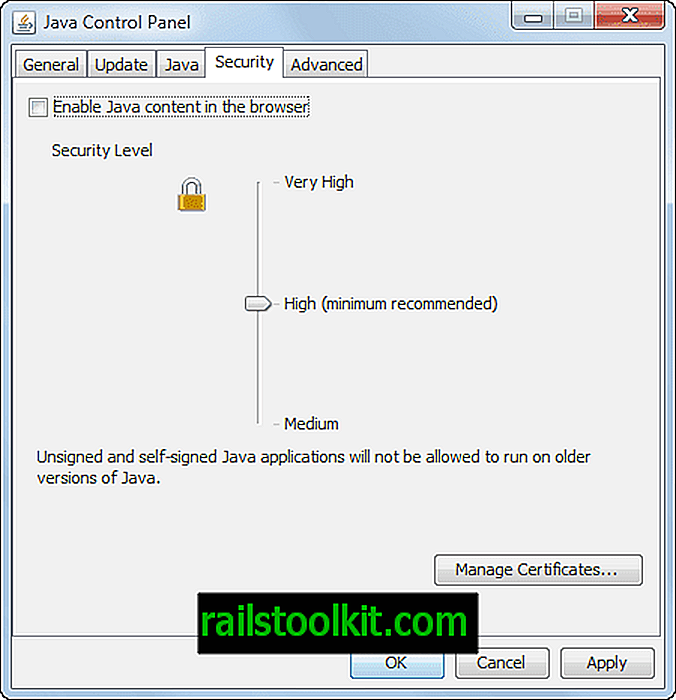
C’est de loin l’option la plus simple pour dissocier Java de Firefox et de tout autre navigateur que vous utilisez sur votre système. Notez que vous devez redémarrer votre navigateur pour que cela prenne effet.
Mise à jour 2 : Mozilla envisage de supprimer le support des plugins NPAPI dans Firefox. Java et le JDK sont des plugins qui utilisent cette interface. Lorsque le changement est terminé, Firefox ne capte plus Java dans le navigateur Web.
Maintenant, lisez: Résoudre les problèmes de Java dans Firefox














